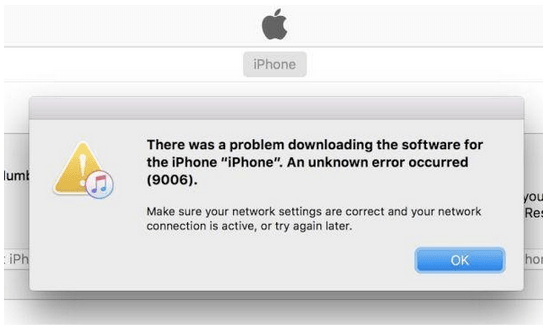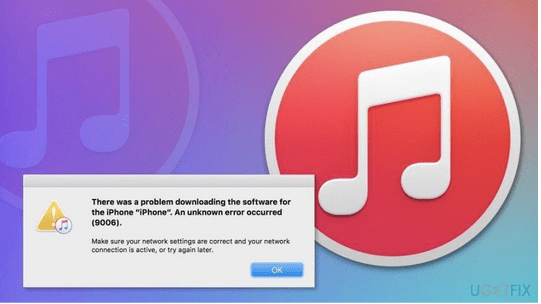Ви коли-небудь стикалися з «помилкою iTunes 9006» під час використання пристроїв Apple? Зазвичай це відбувається, коли ви намагаєтеся оновити свій пристрій за допомогою нової версії ОС або просто завантажуєте або відновлюєте свій iPhone або iPad через iTunes. Повідомлення про помилку, яке відображається на екрані, виглядає приблизно так:
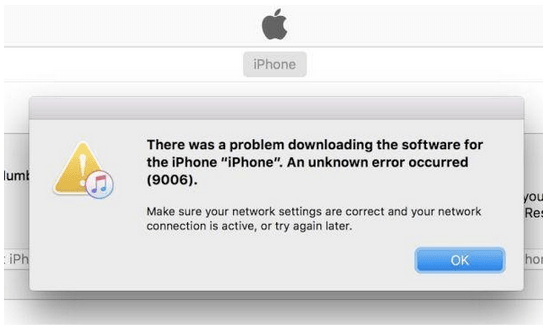
Коли iTunes не може підключитися до серверів Apple через будь-які перешкоди або обмеження, можливо, вам доведеться зіткнутися з помилкою iTunes 9006 на пристрої iOS або Mac. Як ви можете бачити на знімку екрана вище, Apple пропонує вам ретельно перевірити налаштування мережі, щоб переконатися, що Інтернет працює належним чином на вашому пристрої.
Давайте дізнаємося все про помилку iTunes 9006, як виправити помилку iTunes 9006 за допомогою кількох простих кроків з усунення несправностей.
Що таке помилка 9006 на iTunes Mac?
Помилка 9006 зазвичай виникає, коли ваш пристрій не може підключитися до серверів Apple через відсутність Інтернету або погане підключення до мережі. Ця невідповідність може бути з будь-якої причини. Можливо, не завжди ваш Інтернет винен! Помилка 9006 також виникає, коли певний сервер зайнятий, і Apple не може обробити ваш запит.
Отже, як виправити помилку 9006 на iTunes? Чи можна взагалі виправити цю помилку?
Як виправити помилку 9006?
Так, хороша новина полягає в тому, що цю помилку можна легко виправити, зробивши кілька налаштувань у налаштуваннях. І перш ніж ми перейдемо до технічного рішення, ось кілька речей, які ви можете спробувати виправити помилку iTunes 9006 на своєму пристрої Apple.
Перевірте підключення до Інтернету: Перш за все! Переконайтеся, що ваш пристрій підключено до активного стабільного інтернет-з’єднання.
Завершіть роботу програми: ще один простий злам, який ви можете спробувати, — це припинити або закрити активне вікно iTunes, а потім знову відкрити програму, щоб перевірити, чи вона вирішила проблему.
Перевірте наявність оновлень: чи оновлено вашу програму iTunes? Чи працює ваш iPhone, iPad або Mac з останньою версією ОС? Якщо ні, то негайно оновіть програму iTunes і свій пристрій.
Перезавантаження: якщо ви використовуєте iTunes на своєму Mac, спробуйте перезавантажити пристрій. Перезавантаження пристрою може здатися простим рішенням, але воно допоможе вам усунути найбільш поширені помилки та помилки на будь-якому пристрої. Тож, щоб бути впевненим, вимкніть пристрій і перезапустіть його, а потім знову запустіть програму iTunes, щоб перевірити, чи діє магічний засіб.
Вимкнути брандмауер: чи завантажено на ваш пристрій будь-який сторонній антивірус або брандмауер? Якщо так, то тимчасово вимкніть інструмент і повторно запустіть iTunes. Іноді наявність шкідливого програмного забезпечення та додатків також заважає налаштуванням вашої системи.
Джерело зображення: Apple
Інший USB-порт: ще одна корисна порада, яку ви можете спробувати, це спробувати інший USB-порт для підключення iPhone або iPad до системи. Спробуйте інший USB-порт або, можливо, іншу пару USB-кабелю, щоб спробувати удачу.
Як виправити помилку iTunes 9006 вручну?
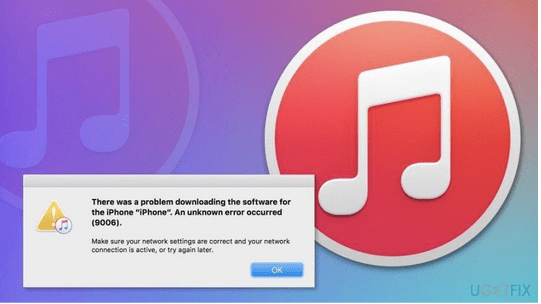
Джерело зображення: Ugetfix
Якщо вищезгадані хаки не допомогли вирішити проблему, давайте перейдемо до поглибленого усунення несправностей. Іншим обхідним шляхом для виправлення помилки iTunes 9006 є ручне завантаження файлу IPSW для оновлення мікропрограми або програми iTunes. Формат файлу IPSW використовується більшістю пристроїв Apple, що дозволяє оновлювати мікропрограму програм. Отже, в цьому процесі ми просто видаляємо старий файл прошивки iTunes, а потім оновлюємо його новим.
Ось що вам потрібно зробити, щоб виправити помилку iTunes 9006 на вашому пристрої вручну:
Перейдіть до: https://ipsw.me/, а потім виберіть пристрій, який ви спочатку намагалися синхронізувати з iTunes.
Перш ніж продовжити, переконайтеся, що ваш iPhone або iPad підключено до Mac за допомогою кабелю USB.
Після успішного завантаження файлу IPSW у вашу систему відкрийте програму iTunes на своєму пристрої та перейдіть до розділу «Підсумок».
Джерело зображення: iMore
Натисніть і утримуйте клавішу «Option» на клавіатурі вашого Mac, а потім натисніть «Оновити». Якщо ви використовуєте iTunes на ПК з Windows, утримуйте клавішу «Shift», щоб виконати роботу.
У вікні перегляду файлів перейдіть до місця, де ви зберегли новий файл IPSW на своєму пристрої, а потім натисніть на цей файл.
Зачекайте кілька хвилин, поки процес оновлення нового файлу мікропрограми не завершиться у фоновому режимі, щоб виправити помилку iTunes 9006 на вашому пристрої.
PS Ви також побачите опцію «Відновити» прямо під кнопкою оновлення. Натискання кнопки «Відновити» завантажить новий файл IPSW, але всі ваші існуючі налаштування буде видалено. Отже, якщо ви хочете скористатися опцією «Відновити», переконайтеся, що ви вже створили резервну копію свого пристрою.
Висновок
Оновлення нового файлу IPSW вручну є одним з найефективніших рішень для виправлення помилки iTunes 9006. Ми сподіваємося, що наші вищезгадані поради та рішення допоможуть вам подолати цю проблему під час використання iTunes на Windows або Mac.
Удачі!